win11默认应用设置在哪里 win11设置默认应用的方法
win11默认应用设置在哪里?在最新的win11系统中,微软进行了大范围的功能调整,比如用户常用的默认应用程序设置,这导致很多用户想要设置默认浏览器却找不到,那么在win11中,默认应用设置在哪里呢?详细的方法教程分享给大家,一起来学习下吧。
win11默认应用设置在哪里:
1、打开桌面开始菜单,选择打开“设置”界面。
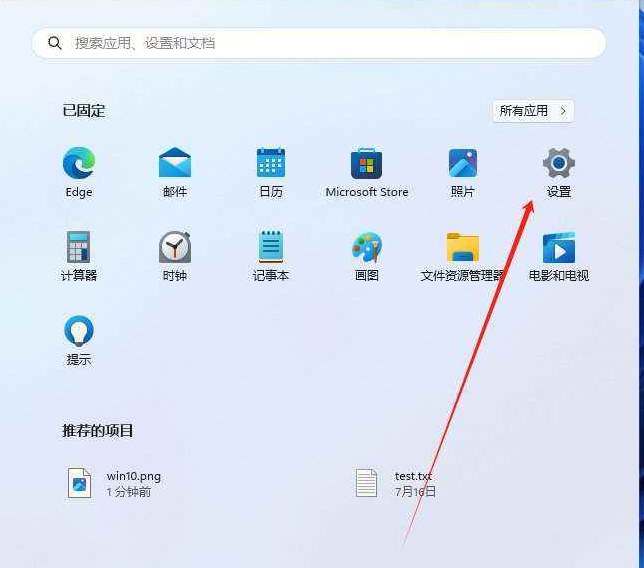
2、接着,在打开的界面中,依次点击打开“应用-默认应用”。
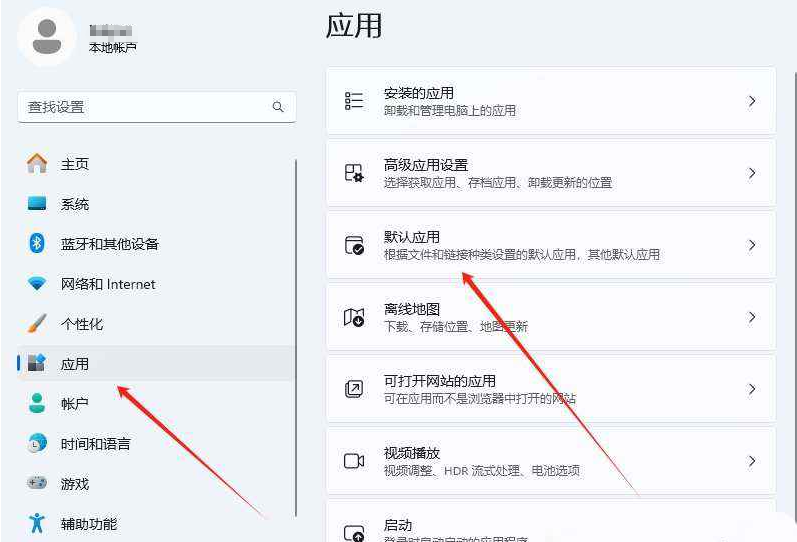
3、然后,在“设置应用程序的默认值”中,搜索需要更改的应用程序。如此处搜索的是媒体播放器
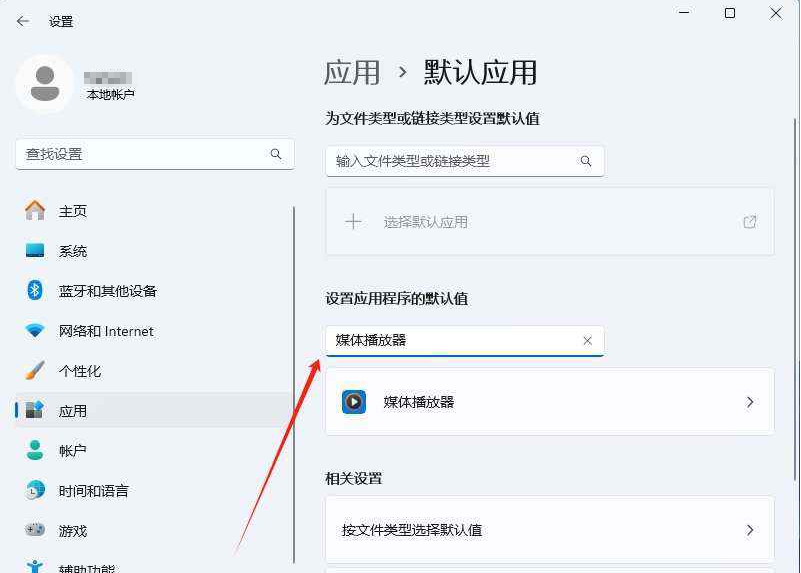
4、随后,点击想要更改的文件类型喝链接类型。
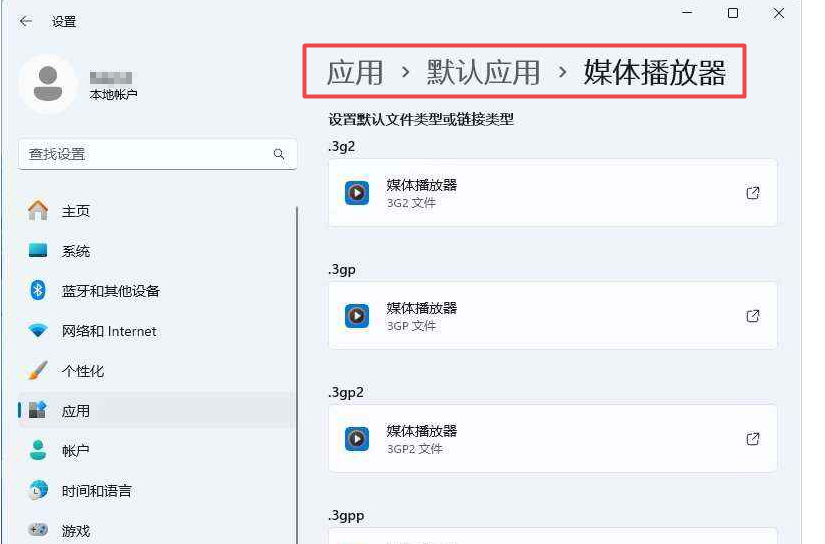
5、此时,在弹出的界面中,选择新的默认应用程序后,再点击下方的“设置默认值”即可。
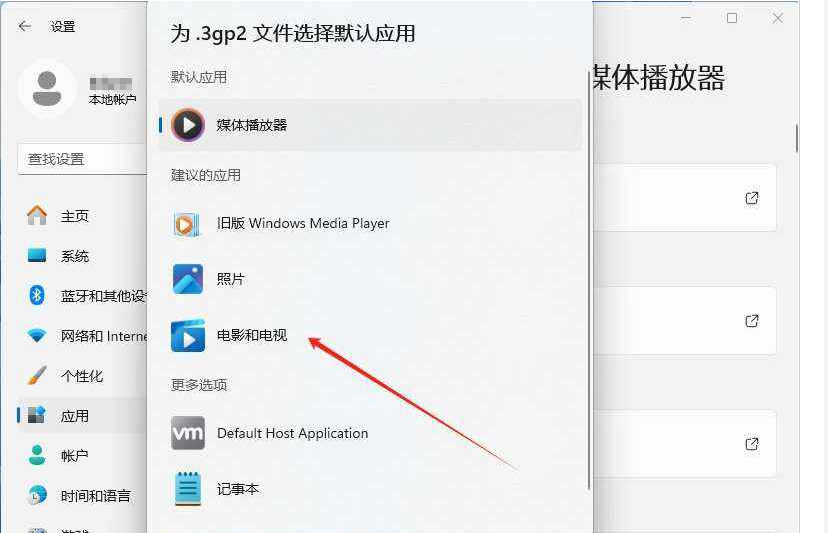
6、若想为特定文件类型指定默认应用,可返回默认应用中,找到并点击“按文件类型选择默认值”。
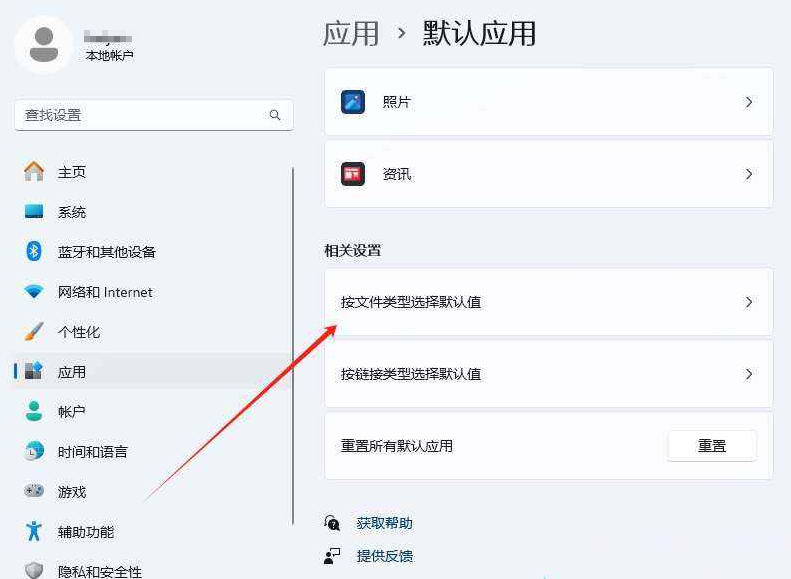
7、在弹出的窗口中,选择新的默认应用程序后点击设置默认值即可。同理如果需要设置其他默认程序,也是这样操作即可。
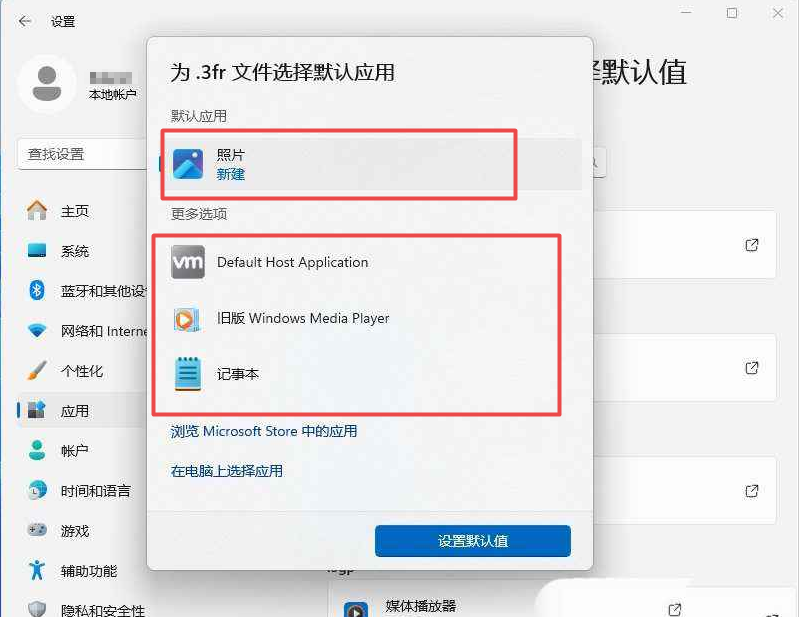
最新推荐
-
miui11透明壁纸怎么设置 小米11设置透明壁纸

miui11透明壁纸怎么设置?通过让自己手机的壁纸显得透明,看起来更有个性,在miui11中,自带了设置透 […]
-
wps的文档怎么设置密码保护 wps文档加密设置密码

wps的文档怎么设置密码保护?wps文档不仅支持用户自由的编辑文本数据,也支持用户对自己隐私进行保护,通过 […]
-
win7开机自动启动软件怎么关 win7系统禁用开机启动项在哪

win7开机自动启动软件怎么关?在电脑使用过程中,用户安装的软件应用都会默认在电脑开机时候自己启动,这就导 […]
-
win11截图保存路径怎么改 win11截图在哪个文件夹
win11截图保存路径怎么改?很多用户都会对想要保存的图片素材进行截图保存,那在win11系统中,截图默认 […]
-
win10桌面图标有防火墙标志怎么办 电脑软件图标有防火墙的小图标怎么去掉

我们的桌面图标总是想要保持美观,但有时候会发现上面多了几个电脑防火墙的标志,变得很丑,那么win10桌面图标有防火墙标志怎么去掉呢。
-
怎么把默认显卡改为独立显卡 win10显卡切换到独显

怎么把默认显卡改为独立显卡?独立显卡的性能优于主板自带的集成显卡,现在许多电脑都配备了双显卡,然而许多用户 […]
热门文章
miui11透明壁纸怎么设置 小米11设置透明壁纸
2wps的文档怎么设置密码保护 wps文档加密设置密码
3win7开机自动启动软件怎么关 win7系统禁用开机启动项在哪
4win11截图保存路径怎么改 win11截图在哪个文件夹
5win10桌面图标有防火墙标志怎么办 电脑软件图标有防火墙的小图标怎么去掉
6怎么把默认显卡改为独立显卡 win10显卡切换到独显
7华硕笔记本怎么设置ssd为第一启动盘 华硕电脑设置固态硬盘为启动盘
8win10锁屏设置幻灯片自动播放不生效怎么解决
9win7与win10如何建立局域网共享 win10 win7局域网互访
10笔记本win7怎么创建wifi win7电脑设置热点共享网络
随机推荐
专题工具排名 更多+





 闽公网安备 35052402000378号
闽公网安备 35052402000378号